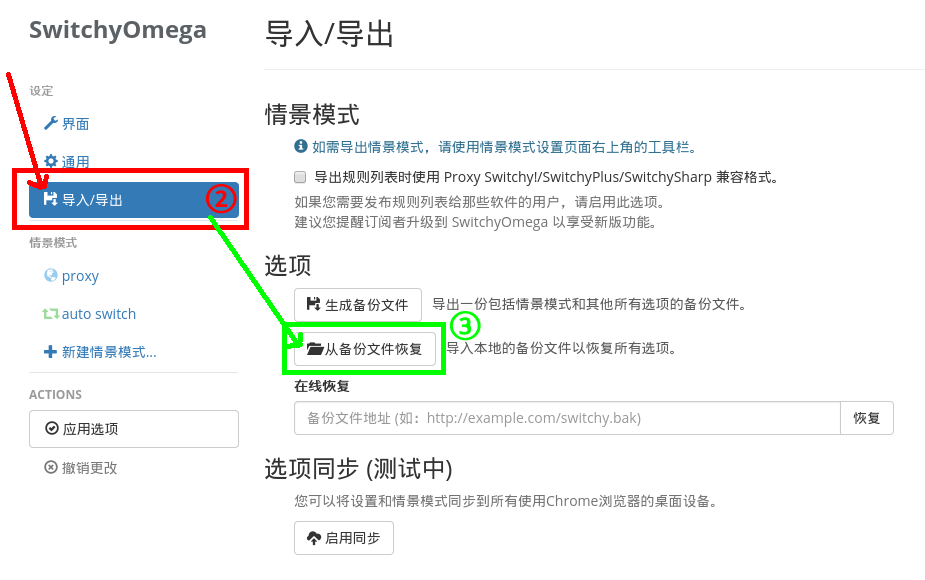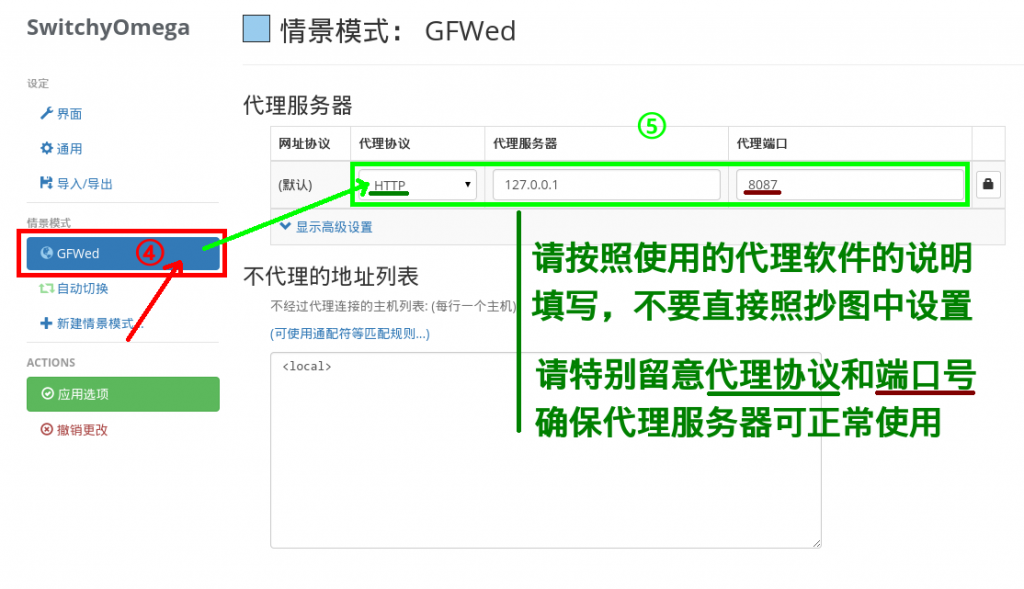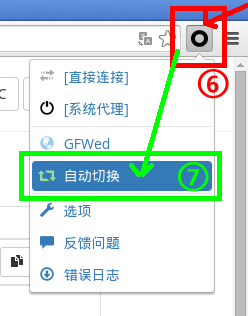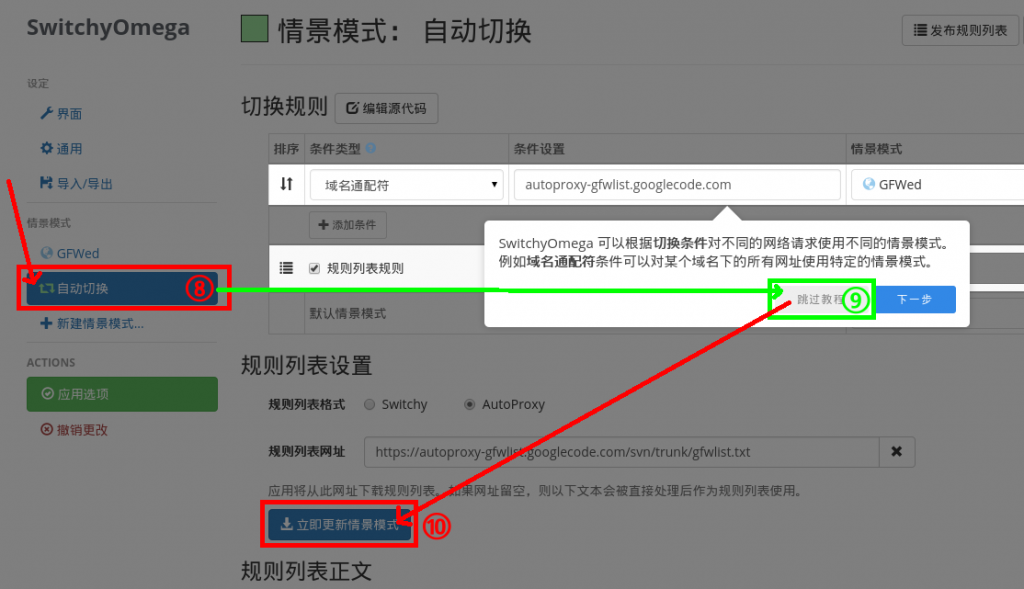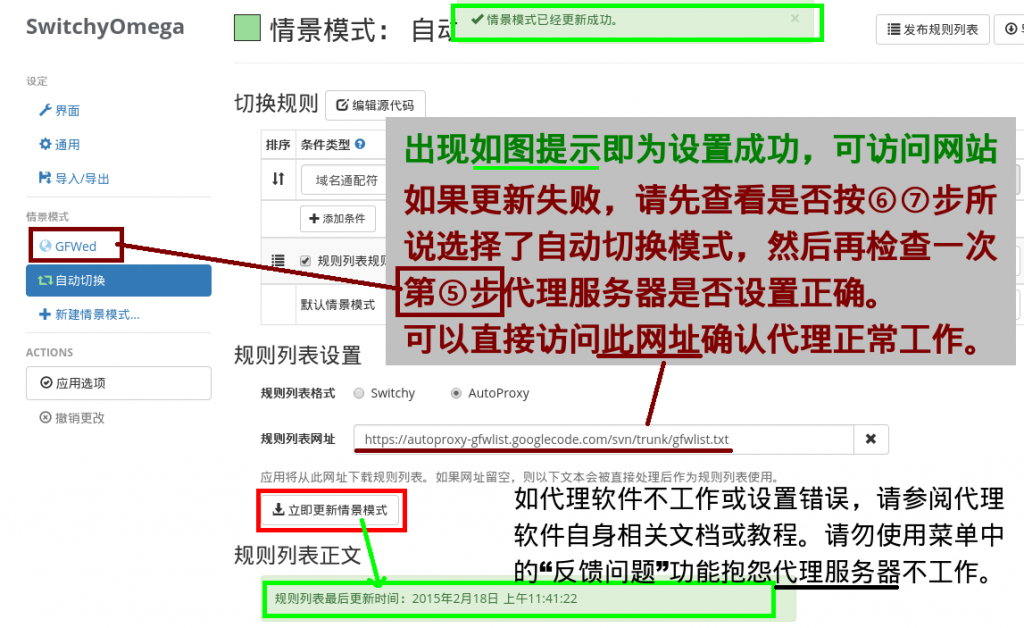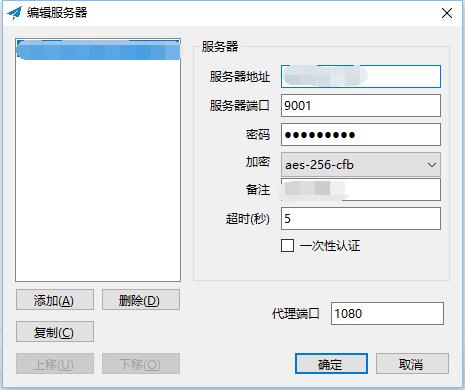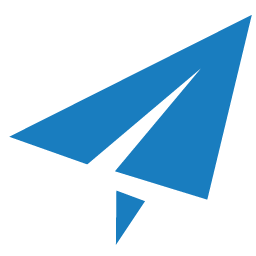
- (Shadowsocks可以配合任意浏览器翻qiang)
- Chrome+ShadowSocks=能翻qiang,可以自动判断部分常见被qiang网站走代理,其他网站不走代理。
- Chrome+ShadowSocks+Proxy SwitchyOmega=更智能的翻qiang,除了上面的功能外还能自己自定义哪些网站走代理。
安装 SwitchyOmega
首先你需要安装 SwitchyOmega。SwitchyOmega可以在谷歌应用商店安装。
安装完毕后应该会自动打开选项页面,之后按以下说明操作即可。
导入备份
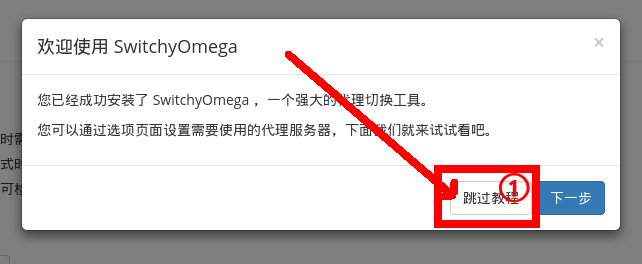
这里有一段介绍性的教程。如果想了解SwitchyOmega的不妨跟着教程走一遍。如果急着设置好的话,还是点跳过吧  。(阅览教程与否不影响接下来的步骤。)
。(阅览教程与否不影响接下来的步骤。)
按照下图,在导入导出页面点击“从备份文件恢复”。那么问题就来了,已经配置好的设置备份文件哪家强?SwitchyOmega项目组找FelisCatus!我这里有提供备份文件,大家可以自己下载使用。假如打开来是个网页怎么办?右键另存为呗。此外如果曾经在SwitchySharp里配置过了,直接用SwitchySharp导出的备份文件也行的,不过要记得按照此页面最下方的说明,更改一下规则列表的网址。
图中第三步会打开一个选择文件的对话框,这时候选择刚下载好的备份文件就行了。
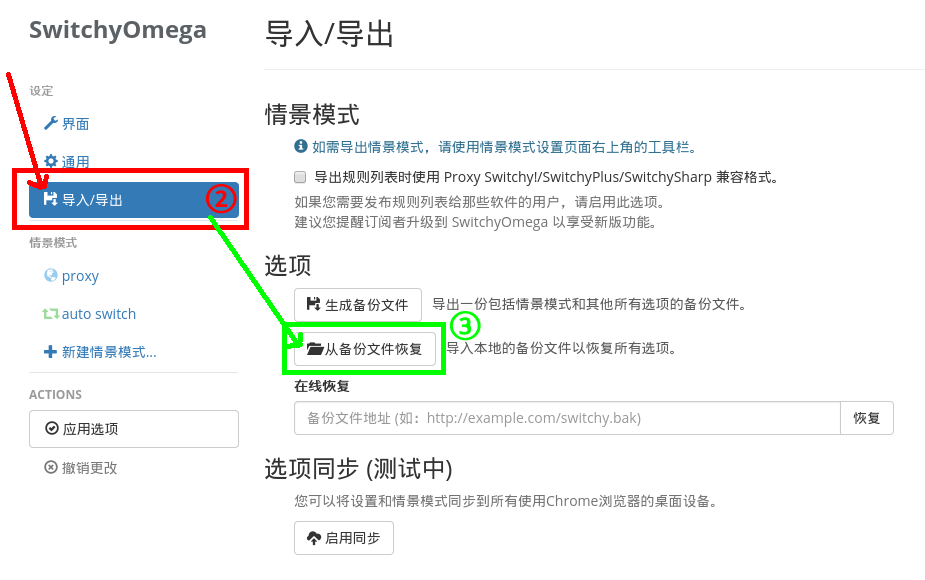
设置代理服务器
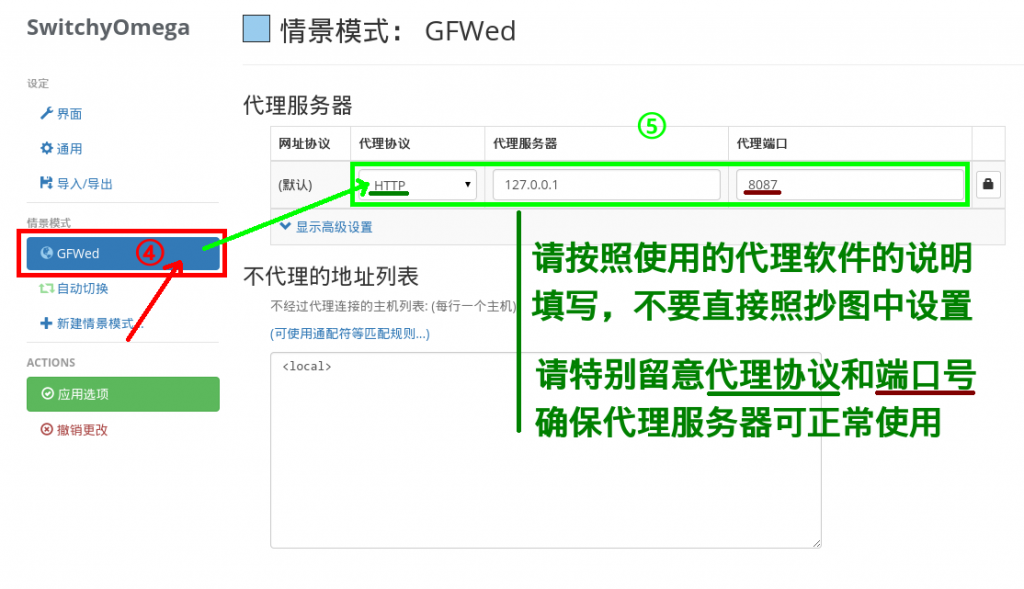
这部分比较简单,在“GFWed”情景模式设置好代理协议和端口就好了。再一次说明,请仔细阅读您所使用的代理软件说明书,尤其是不要填错了代理协议(常见的有HTTP或SOCKS),因为那个填错了有一大堆问题,程序还不会提示你填错了。
虽然我已经说过很多次了, 但如果你还没有代理服务器,那你要 SwitchyOmega 干嘛呢? 你需要去弄一个代理服务器/代理软件,然后先把代理运行起来再说。什么?哪里有免费的代理服务器?这和我又有什么关系呢? SwitchyOmega 的作用只是告诉 Chrome 应该使用什么代理,配置哪些网址用哪些代理而已。 SwitchyOmega 不是翻qiang软件,也没有义务提供免费的代理服务器或是帮你翻qiang。
更新规则列表
GFWList 项目是一个经常更新的项目,提供的规则列表也是需要定期下载更新的。还好 SwitchyOmega 项目有提供自动下载功能,可以应对变化迅速的网络环境。不过,既然马上就要用来上网,那自然是要 手动进行首次下载的 ,对不对?
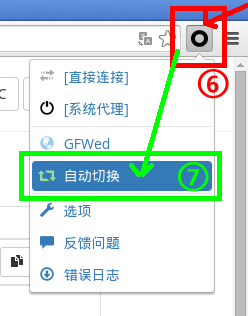
记得先在菜单里选自动切换模式。 用直接连接或系统模式有可能会下载失败。为什么呢?因为规则列表网址本身也有可能需要代理才能访问。
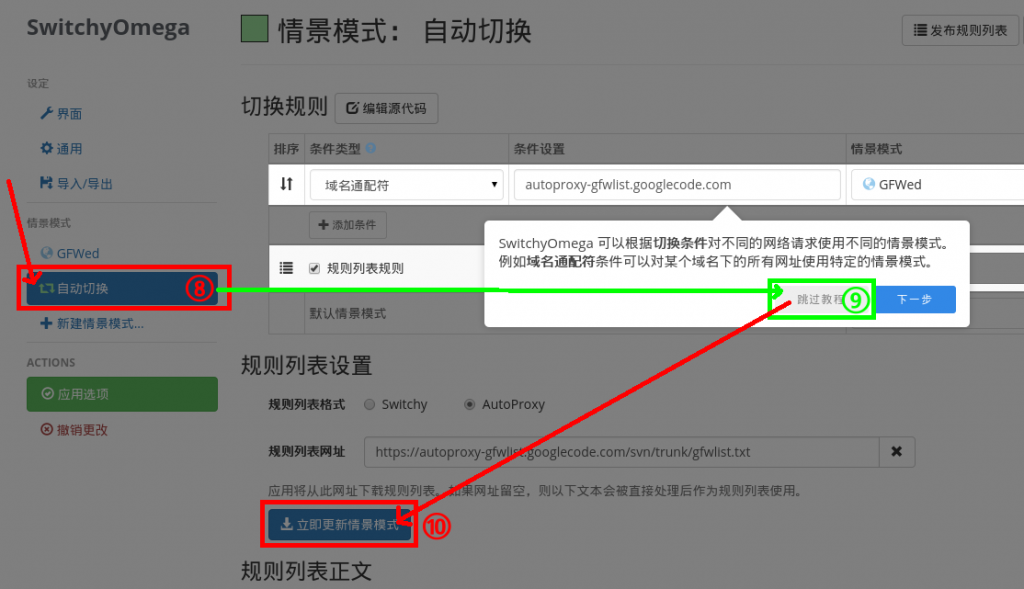
这还有什么好说的,在自动切换设置底部点击那个蓝色的“立即更新情景模式”按钮就是了。完全照着图片上的步骤点过去就是了,不需要多费功夫。当然有人会注意到自动切换又弹出一段教程。为什么呢?因为自动切换算是一个比较复杂的概念,今后的手动配置也需要用到自动切换。再一次的,这里是可以跳过教程的。想看看教程我也不反对,加深理解嘛。只是之后别忘记点那个“立即更新情景模式”按钮就好。
如果成功了,大概会像是图中这样:
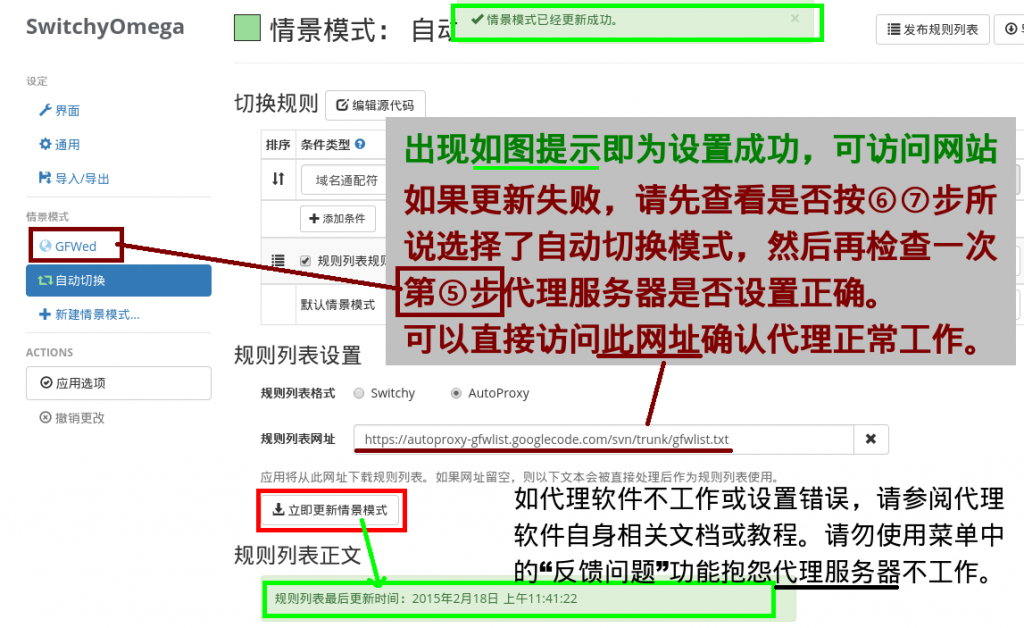
(注: GFWList 规则列表网址已经变更,见此页面最下方说明。截图中仍然是旧网址,但除此之外操作步骤相同,并没有其他错误。)
但如果显示更新失败呢?图上很多字,我也不复述了。但我还是要再罗嗦一句, 大部分出现“更新失败”提示的用户,都是因为代理服务器设置不正确。少部分呢?是因为其实没有代理服务器 ,只是盲目按照上面的图片走了个没有意义的流程。
但你不访问网页试试看,怎么知道代理服务器不工作呢?所以,试着访问一个配置成需要使用代理服务器才能访问的网址吧。一个很好的例子就是规则列表本身的网址(可以直接点这里)。或者,也可以在图标的弹出菜单里切换到 GFWed (这样所有网址都会使用代理,相当于全局模式),然后再打开新标签页访问任意网站。
设置成功后,访问网页中如果有资源(如样式、图片、脚本等)未加载成功,则图标上会有提示。点菜单里未加载的资源即可,按提示操作,选择 GFWed ,让那些资源走代理一般就可以了。有时候这样操作一次还不够,因为新加载成功的资源又加载了别的资源,那重复个两三次大概也就行了。
P.S. 资源加载失败可能是多种原因导致,除了没有使用代理服务器以外,也可能是网络本身或者代理服务器不稳定、太慢,或者干脆是对方服务器的问题之类的。 SwitchyOmega 作为一个设置软件,很难判断具体是什么原因,只能向您报告问题而已。有时候即使用了代理也打不开,那也不是 SwitchyOmega 坏掉了。如果看见图标上有个数字觉得很烦很焦躁,可以到选项>通用>网络请求里关闭检测功能,但这只能隐藏问题而不能真正解决问题。
gfwlist 规则列表地址更新
GFWList 项目现在已经迁移到 Github。因此, GFWList 规则列表的发布地址也发生了变化。
这里提供的备份文件已经使用了新的地址,新用户请放心使用。老用户也可下载新版备份文件覆盖(注意:会清空自定义的设置)。 如果想继续使用现在的设置,请注意在自动切换中,将规则列表网址手动改为新地址! SwitchyOmega 不知道您在用 GFWList ,也不会自动更改列表的 URL 地址,所以只能请您手动改一下了。具体的要修改的位置在上面一张图上有标识,是深红色下划线标出的那个文本框(截图中仍然是旧地址,新地址见下方)。
新地址: https://raw.githubusercontent.com/gfwlist/gfwlist/master/gfwlist.txt
原文链接
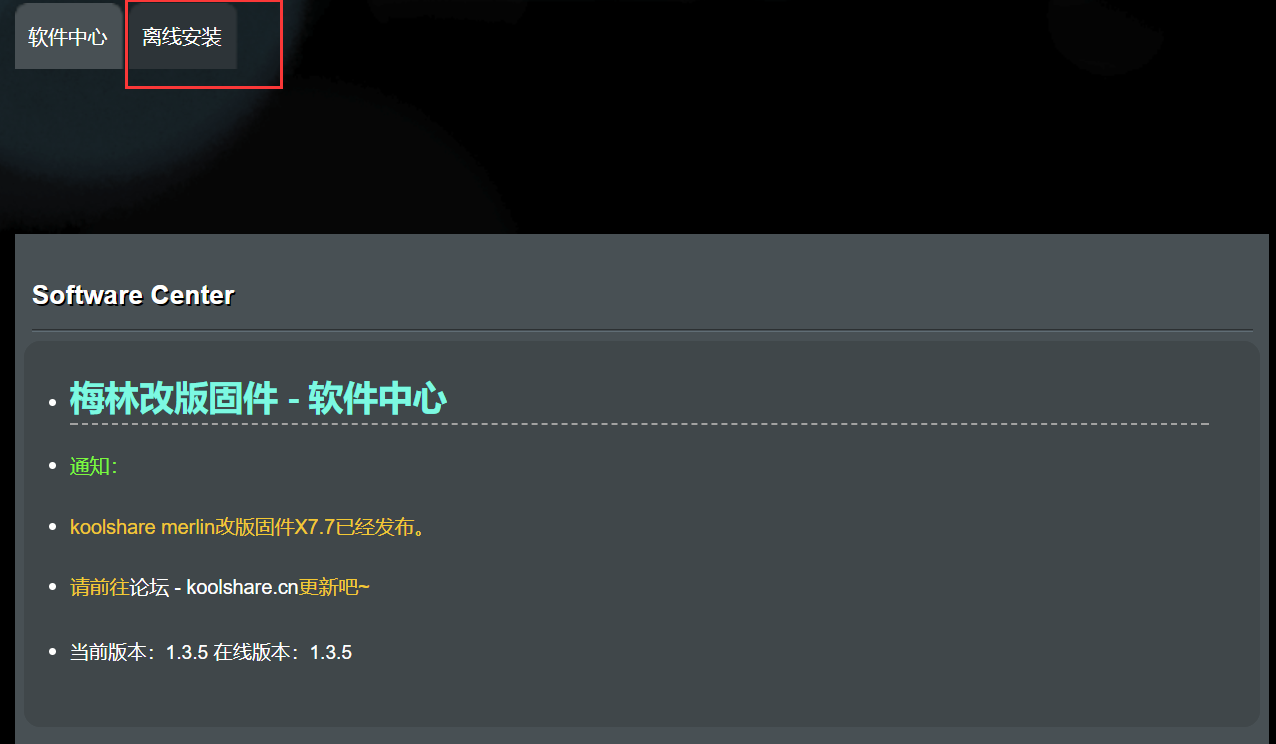
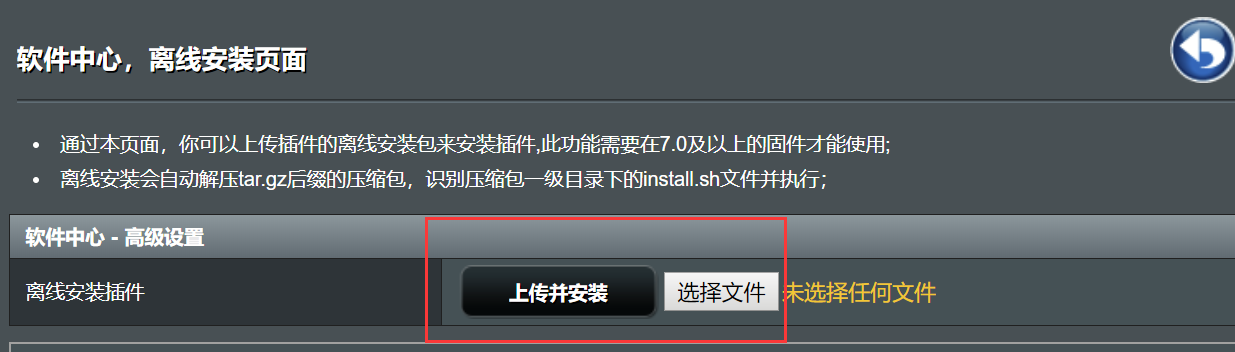
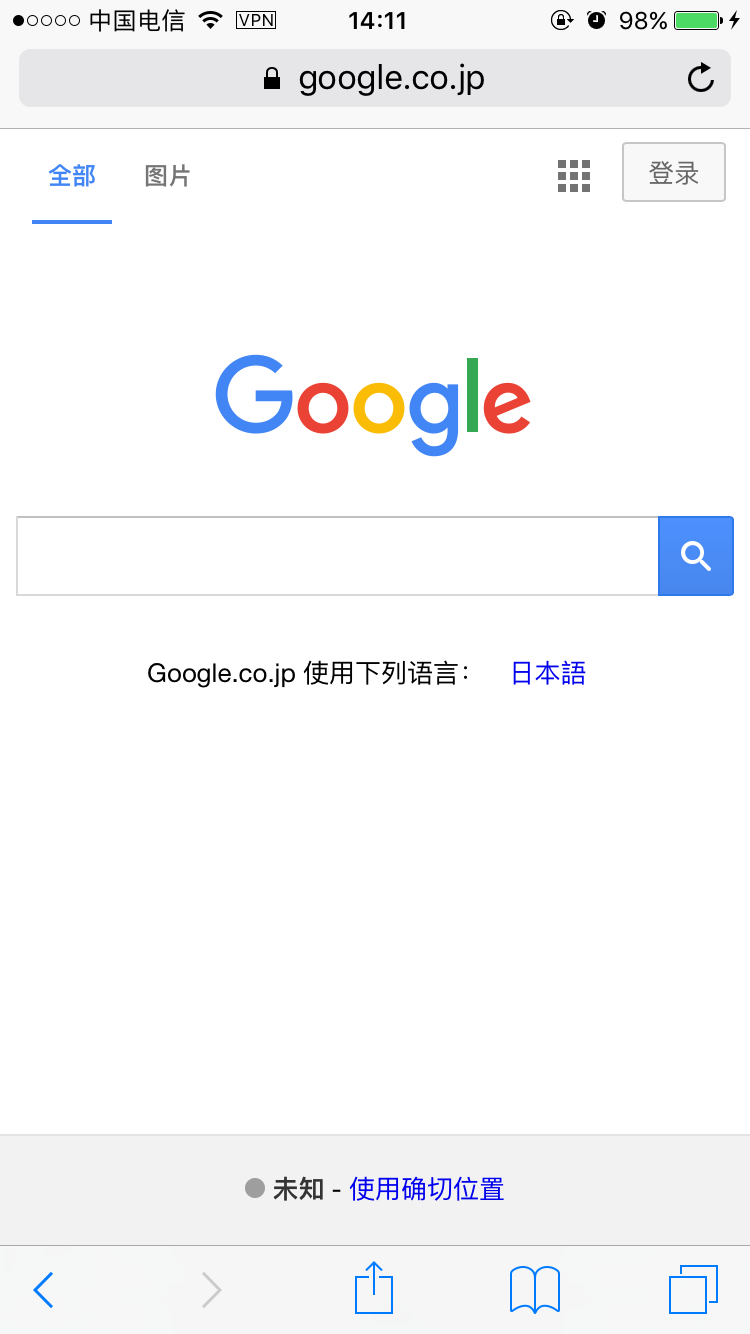
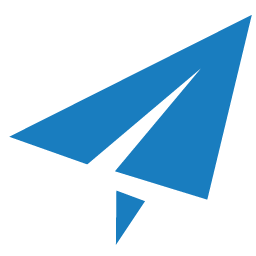
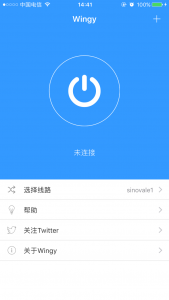
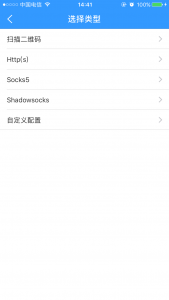
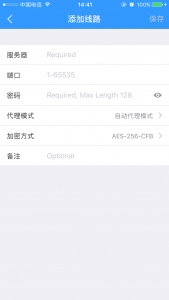
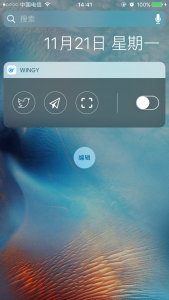
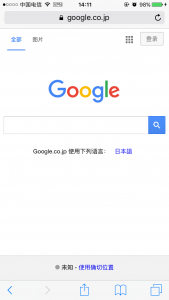
——配置chrome插件switchyomega.png)
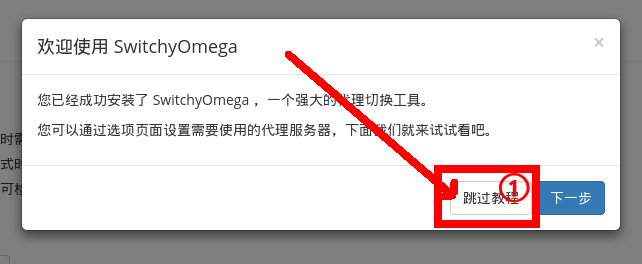
 。(阅览教程与否不影响接下来的步骤。)
。(阅览教程与否不影响接下来的步骤。)